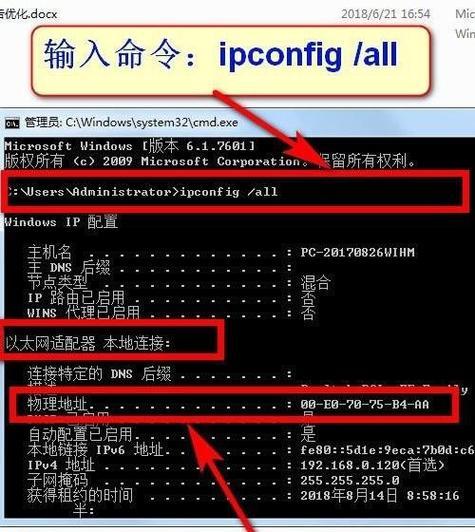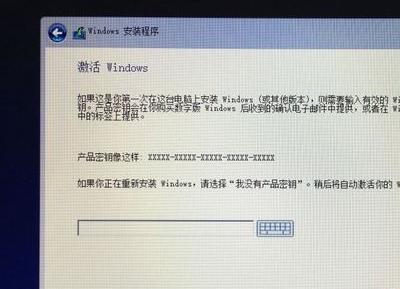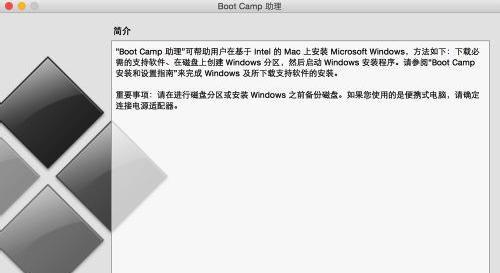重装系统是苹果电脑用户在遇到系统故障或想要清理电脑时常用的方法。本文将为您提供一份详细的重装系统教程,帮助您轻松重装苹果电脑系统。
备份重要数据
首先要做的是备份您电脑上的重要数据,以防重装系统时数据丢失。可以使用TimeMachine进行全盘备份或手动备份至外部存储设备。
检查系统要求
在重装系统之前,您需要确认您的苹果电脑是否满足最新系统的要求。通常,系统要求会在苹果官方网站上公布,您可以参考官方网站上的信息进行确认。
获取安装镜像文件
在开始重装系统之前,您需要获取适用于您电脑型号的安装镜像文件。您可以从苹果官方网站下载最新版的macOS安装程序或从其他可信渠道获取。
创建启动盘
接下来,您需要将安装镜像文件写入到一个启动盘中。您可以使用一个空白的USB闪存驱动器或外部硬盘,使用DiskUtility工具创建一个启动盘。
重启电脑并按住Option键
将创建好的启动盘插入电脑,并重启电脑。在电脑重新启动的过程中,按住Option键不放,直到出现启动磁盘选择界面。
选择启动盘
在启动磁盘选择界面上,您会看到所有可用的启动盘。选择您之前创建的启动盘,并点击确认以启动安装程序。
选择安装目标
在安装程序中,您需要选择要将系统安装到哪个磁盘上。确保选择正确的磁盘,并点击“继续”。
开始安装
接下来,系统会开始进行安装程序的复制和配置过程。这个过程可能需要一些时间,请耐心等待。
设置系统首选项
安装完成后,您需要按照提示进行一系列系统首选项的设置,包括网络连接、AppleID登录以及隐私设置等。
恢复数据
在系统重装完成后,您可以选择从之前备份的数据中恢复您需要的文件和设置。可以使用TimeMachine或手动将备份的数据复制回电脑。
重新安装应用程序
在系统重装完成后,您可能需要重新安装您之前使用的应用程序。可以从MacAppStore或其他官方渠道下载并安装您需要的应用程序。
更新系统和应用程序
重装系统后,建议您及时更新系统和安装的应用程序,以确保您获得最新的功能和安全补丁。
清理无用文件
在重装系统之后,您可以使用Mac的系统工具或第三方软件清理无用文件,以释放磁盘空间并提高电脑性能。
定期备份
重装系统后,建议您定期备份重要数据,以防止意外数据丢失或系统故障。
通过本文的重装系统教程,您应该已经了解到了重装苹果电脑系统的详细步骤。请务必备份重要数据,并按照教程一步一步操作,以确保重装过程顺利完成。记得在重装系统后更新系统和应用程序,并定期备份数据,以保持电脑的稳定和安全。